matplotlib-2D绘图库-面向对象

个人理解:plt--画本 figure--产生画纸
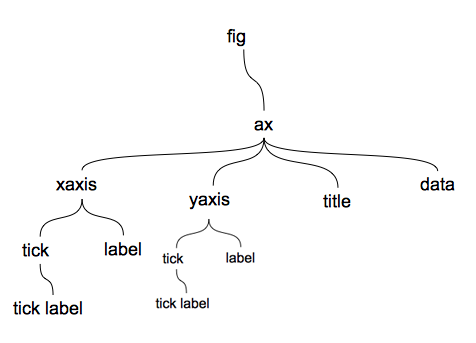
子图
import numpy as np
import matplotlib.pyplot as plt #解决能显示中文
plt.rcParams['font.sans-serif']=['SimHei'] #指定默认字体 SimHei为黑体
plt.rcParams['axes.unicode_minus']=False #用来正常显示负号 plt.title("图标题",fontsize=24) #图的标题
plt.xlabel("x轴标题")
plt.ylabel("y轴标题") x=np.arange(0,10,1)
fig=plt.figure() #定义一个图纸
#figsize=(4,4) 设置窗口大小 参数是个元组,单位:英寸
#facecol)or='#FF0000':可选参数,表示窗口的背景颜色,如果没有提供则默认为figure.facecolor
#edgecolor:可选参数,表示窗口的边框颜色,如果没有提供则默认为figure,edgecolor ??
#frameon:可选参数,表示是否绘制窗口的图框,默认是 ???
#clear=True:可选参数 清除画纸的内容 ??
#dpi参数指定绘图对象的分辨率,即每英寸多少个像素,缺省值为80 1英寸等于2.5cm,A4纸是 21*30cm的纸张
ax1 = fig.add_subplot(2,2,1) #添加子图
#将画布分割成2行2列,图像画在第1块
ax1.plot(x,x) #在指定子图上画图
ax2 = fig.add_subplot(2,2,2) #添加子图
ax2.plot(x,-x) plt.show()
效果
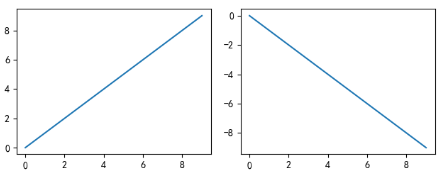
画多个图:
import numpy as np
import matplotlib.pyplot as plt #解决能显示中文
plt.rcParams['font.sans-serif']=['SimHei'] #指定默认字体 SimHei为黑体
plt.rcParams['axes.unicode_minus']=False #用来正常显示负号 x=np.arange(0,10,1)
fig=plt.figure() #定义第一个图纸
ax1 = fig.add_subplot(1,1,1)
ax1.plot(x,x) fig2=plt.figure() #定义第二个图纸
ax2 = fig2.add_subplot(1,1,1)
ax2.plot(x,-x) plt.show()
画网格:
方法一:plt法
import numpy as np
import matplotlib.pyplot as plt #解决能显示中文
plt.rcParams['font.sans-serif']=['SimHei'] #指定默认字体 SimHei为黑体
plt.rcParams['axes.unicode_minus']=False #用来正常显示负号 x=np.linspace(-10,10,10)
y=x**2
plt.plot(x,y,linestyle=':',color='red',marker='o') #画直线
plt.grid(b=True,color='r',linewidth='2',linestyle=':',axis='both') #画出网格
#参数b 是否画出网格;默认False,不画网格
#color 网格线颜色
#linewidth 网格线粗细
#linestyle 网格线的样式:虚线
#axis 设置哪个方向画出网格线,选项有:x、y、both(xy都画) plt.show()
对象法:
import numpy as np
import matplotlib.pyplot as plt #解决能显示中文
plt.rcParams['font.sans-serif']=['SimHei'] #指定默认字体 SimHei为黑体
plt.rcParams['axes.unicode_minus']=False #用来正常显示负号 x=np.linspace(-10,10,10)
y=x**2 fig=plt.figure() #定义一个画纸
ax=fig.add_subplot(1,1,1)
ax.plot(x,y,linestyle=':',color='red',marker='o') ax.grid(b=True,color='r',linewidth='',linestyle=':',axis='both') #画出网格
#参数b 是否画出网格;默认False,不画网格
#color 网格线颜色
#linewidth 网格线粗细
#linestyle 网格线的样式:虚线
#axis 设置哪个方向画出网格线,选项有:x、y、both(xy都画) plt.show()
图例:
import numpy as np
import matplotlib.pyplot as plt #解决能显示中文
plt.rcParams['font.sans-serif']=['SimHei'] #指定默认字体 SimHei为黑体
plt.rcParams['axes.unicode_minus']=False #用来正常显示负号 x=np.linspace(0,10,10)
y=x**2 fig=plt.figure()
ax=fig.add_subplot(1,1,1)
ax.plot(x,y,linestyle=':',marker='o',color='r',label='1图')
ax.plot(x,x,color='b',label='2图')
ax.plot(x,-x,color='y',label='3图')
ax.legend(loc=0,ncol=3) #画出图例
# loc: 表示位置,包括'upper right','upper left','lower right','lower left'等
# bbox_to_anchor: 表示legend距离图形之间的距离,当出现图形与legend重叠时,可使用bbox_to_anchor进行调整legend的位置
# 由两个参数决定,第一个参数为legend距离左边的距离,第二个参数为距离下面的距离
#'upper right'=1;'upper left'=2;'lower left'=3;'lower right'=4; 0 自适应找位置
#ncol 图例的列数
plt.show()
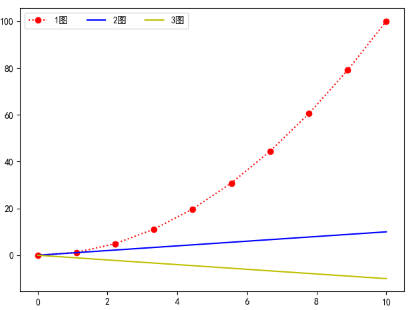
坐标轴:
import numpy as np
import matplotlib.pyplot as plt
import matplotlib as mpl
import datetime #解决能显示中文
plt.rcParams['font.sans-serif']=['SimHei'] #指定默认字体 SimHei为黑体
plt.rcParams['axes.unicode_minus']=False #用来正常显示负号 x=np.linspace(1,10,10)
y=x**2 fig=plt.figure()
ax=fig.add_subplot(2,1,1)
ax.plot(x,y,linestyle=':',marker='o',color='r')
bx=plt.gca() #获取当前坐标轴
bx.locator_params(nbins=10) #设置x和y坐标轴分成n个格
#bx.locator_params('x',nbins=10) #设置x坐标轴分成n个格
# bx.locator_params('y',nbins=10) #设置y坐标轴分成n个格
bx.axis([0,5,0,20]) #设置x轴和y轴的坐标范围
#参数1 参数2 x轴坐标范围
#参数3 参数4 y轴坐标范围 ax.set_xlim(1,10) #设置x坐标轴范围
ax.set_ylim(1,50) #设置y坐标轴范围 #设置坐标显示范围和刻度【不知如何交互】
my_x_ticks = np.arange(0, 11, 1)
#参数1 参数2 显示的坐标范围 参数3 刻度间距
#顾头不顾尾
my_y_ticks = np.arange(0, 51, 4)
dx=plt.xticks(my_x_ticks)
dy=plt.yticks(my_y_ticks) ax1=fig.add_subplot(2,1,2) #处理日期数据
start=datetime.datetime(2015,1,1)
stop=datetime.datetime(2015,1,11)
delta=datetime.timedelta(days=1) #时间间隔为1天
#delta = datetime.timedelta(microseconds=500000) # 0.5秒为间隔
dates=mpl.dates.drange(start,stop,delta) #以指定的间隔产生序列
date_format=mpl.dates.DateFormatter('%m-%d') #格式
ax1.xaxis.set_major_formatter(date_format) #设置x轴的数据格式 ax1.plot_date(dates,x) #画包含日期数据的点或直线
fig.autofmt_xdate() #画纸x轴数据自适应 ax1.twinx() #添加一个y坐标轴
ax1.twiny() #添加一个x坐标轴 plt.show()
画注释:
import numpy as np
import matplotlib.pyplot as plt
import matplotlib as mpl
import datetime #解决能显示中文
plt.rcParams['font.sans-serif']=['SimHei'] #指定默认字体 SimHei为黑体
plt.rcParams['axes.unicode_minus']=False #用来正常显示负号 fig=plt.figure() #定义第一个图纸
x=np.arange(-10,11,1)
y=x**2
ax = fig.add_subplot(1,1,1)
ax.plot(x,y)
ax.annotate('这是底部',xy=(0,1),xytext=(0,20),arrowprops=dict(facecolor='y',shrink=0.08,frac=0.1,headwidth=10,width=5)) #画注释
#箭头是从xytext的坐标画到xy的坐标
#参数1 注释文字 #参数2 xy 箭头的坐标 #参数3 xytext 注释文字的起始坐标
#facecolor='y' 设置颜色
#shrink=0.08 <1 箭头收缩比,离文字的距离
#frac=0.1 箭头头部所占据的比例 ?????
#headwidth=10 箭头头部的宽度,以点为单位
#width=5 箭身宽度 plt.show()
还有高级注释,请看 https://blog.csdn.net/wizardforcel/article/details/54782628
文字:
import numpy as np
import matplotlib.pyplot as plt
import matplotlib as mpl
import datetime #解决能显示中文
plt.rcParams['font.sans-serif']=['SimHei'] #指定默认字体 SimHei为黑体
plt.rcParams['axes.unicode_minus']=False #用来正常显示负号 fig=plt.figure() #定义第一个图纸
x=np.arange(-10,11,1)
y=x**2
ax = fig.add_subplot(1,1,1)
ax.plot(x,y)
ax.text(5,20,'文字注释',family='SimHei',size=25,verticalalignment="top",horizontalalignment="right",color='r',style='italic') #文字
#参数1 参数2 坐标
#参数3 文本
#size:表示字体大小
#verticalalignment:垂直对齐方式 ,参数:[ ‘center’ | ‘top’ | ‘bottom’ | ‘baseline’ ]
#horizontalalignment:水平对齐方式 ,参数:[ ‘center’ | ‘right’ | ‘left’ ]
#字体
#color 文字颜色 ax.text(5,60,'文字注释',size=25,weight='bold',alpha = 0.9,style = "oblique",bbox = dict(facecolor = "b", alpha = 0.2))
#style = "italic" 斜体 ???
## alpha 设置字体的透明度
# bbox 给字体添加框,alpha 设置框体的透明度, facecolor 设置框体的颜色
#weight=0.5 (0-1000) 粗细 ??? plt.show()
画数学公式:
官网资料:https://matplotlib.org/users/mathtext.html
$作为开始和结束
符号的表示:
小写希腊字母:
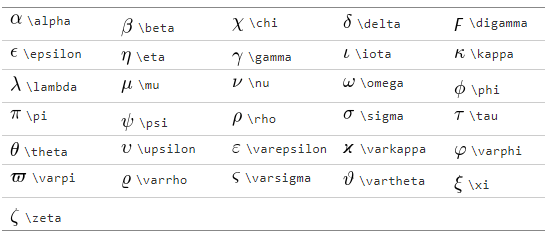
大写希腊字母:

Delimiters:
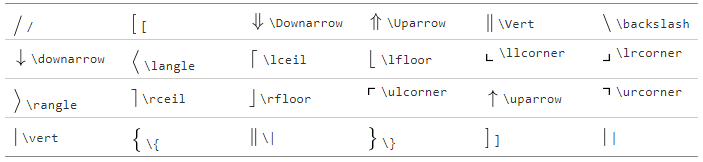
大符号:
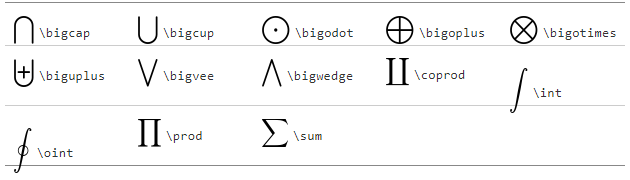
标准函数名:
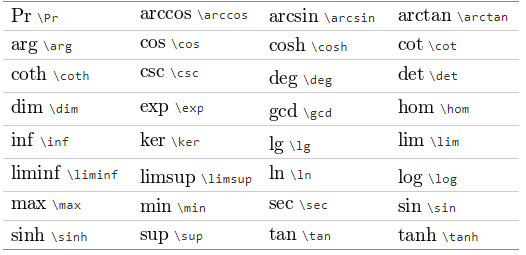
等等
ax.text(2,4,r'$\alpha_i \beta_j \pi \lambda \omega $',size=25) #画公式
# 参数1 参数2 坐标
# r 不转义
# _ 下标 效果:

ax.text(4,4,r'$sin(0)=cos(\frac{π}{2}) $',size=15)
# \frac{}{} 分号:第一个大括号里的内容是分子,第二个大括号里的内容是分母
效果:
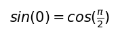
ax.text(2,2,r'$\lim_{x \rightarrow y} \frac{1}{x^3} $',size=15)
# \lim 极限符号
效果:
ax.text(4,2,r'$\sqrt[4]{x} =\sqrt[2]{y}$',size=15)
# \sqrt[3]{x} 开根号
效果:
ax.text(4,2,r'$\sqrt[4]{x} =\sqrt{y}$',size=15)
开平方时 平方可以省略 
天子骄龙 生命诚可贵 时光价更高
matplotlib-2D绘图库-面向对象的更多相关文章
- Python开发环境Wing IDE使用教程之matplotlib 2D绘图库代码调试技巧
Wing IDE是一个集成开发环境,可用于加快matplotlib2D图形库的Python代码的编写和调试进程.Wing IDE提供自动完成.调用提示.调试器,以及许多其他功能,可帮助用户编写.浏览和 ...
- Python第三方库matplotlib(2D绘图库)入门与进阶
Matplotlib 一 简介: 二 相关文档: 三 入门与进阶案例 1- 简单图形绘制 2- figure的简单使用 3- 设置坐标轴 4- 设置legend图例 5- 添加注解和绘制点以及在图形上 ...
- 如何设置让基于matplotlib的绘图库正常的显示no-ascii字符(中文字符)
添加一句: import matplotlib matplotlib.rc('font', family='simhei') 其中family直接指示字体名字就行,比如simhei 注意:如果不能正常 ...
- Python 绘图库Matplotlib入门教程
0 简单介绍 Matplotlib是一个Python语言的2D绘图库,它支持各种平台,并且功能强大,能够轻易绘制出各种专业的图像. 1 安装 pip install matplotlib 2 入门代码 ...
- Python图表绘制:matplotlib绘图库入门
matplotlib 是Python最著名的绘图库,它提供了一整套和matlab相似的命令API,十分适合交互式地行制图.而且也可以方便地将它作为绘图控件,嵌入GUI应用程序中. 它的文档相当完备,并 ...
- Python图表绘制:matplotlib绘图库入门(转)
matplotlib 是Python最著名的绘图库,它提供了一整套和matlab相似的命令API,十分适合交互式地行制图.而且也可以方便地将它作为绘图控件,嵌入GUI应用程序中. 它的文档相当完备,并 ...
- matplotlib python高级绘图库 一周总结
matplotlib python高级绘图库 一周总结 官网 http://matplotlib.org/ 是一个python科学作图库,可以快速的生成很多非常专业的图表. 只要你掌握要领,画图将变得 ...
- 数据可视化:绘图库-Matplotlib
为什么要绘图? 一个图表数据的直观分析,下面先看一组北京和上海上午十一点到十二点的气温变化数据: 数据: 这里我用一段代码生成北京和上海的一个小时内每分钟的温度如下: import random co ...
- Matplotlib Toolkits:python高级绘图库seaborn
http://blog.csdn.net/pipisorry/article/details/49515745 Seaborn介绍 seaborn (Not distributed with matp ...
随机推荐
- mui 动态加载数据出现的问题处理 (silder轮播组件 indexedList索引列表 下拉刷新不能继续加载数据)
mui-slider 问题:动态给mui的图片轮播添加图片,轮播不滚动. 解决:最后把滚动轮播图片的mui(".mui-slider").slider({interval: 300 ...
- 微信小程序框架——wepy使后感
更新:2018年1月10日15:32:22 在ios8及部分机型下会有样式混乱的问题,经查找,原因是缺少浏览器前缀,需要加prefix. 解决方案见链接:wepy-less-autoprefix 另外 ...
- 洛谷P4384 制胡窜
这题TM是计数神题......SAM就是个板子,别脑残写错就完事了.有个技巧是快速定位子串,倍增即可. 考虑反着来,就是两个断点切割所有串,求方案数. 大概分类讨论一下......先特判掉一些情况.然 ...
- react-native中使用长列表
React Native 提供了几个适用于展示长列表数据的组件,一般而言我们会选用FlatList或是SectionList. FlatList组件用于显示一个垂直的滚动列表,其中的元素之间结构近似而 ...
- 破解phpstorm
说下破解的版本:PHPstorm2018.2.2 打开phpstorm,选择Activation code 粘贴下面这段code EB101IWSWD-eyJsaWNlbnNlSWQiOiJFQjEw ...
- 导出为word文档
原来用freemarker就可以,真是太简便了.先设计一张文档,然后把要输出的值用freemarker取值表达式获取数据,最后保存为ftl文件,再调整一下就可以了.
- 你一直在找的 Mac 系统优化工具,可能就是这一款!
文章来源:知乎 文章收录于:风云社区 www.scoee.com,提供上千款各类mac软件下载 尽管 Mac 上的维护工具总会被人诟病(通常是那些极客),但对于普通用户来说,像 CleanMyMac. ...
- Linux检查和收集硬件信息的常用命令总结
Linux检查和收集硬件信息的常用命令总结 作者:尹正杰 版权声明:原创作品,谢绝转载!否则将追究法律责任. Linux基础真的很重要,基础不牢,地动山摇.这句话我是听老男孩创始人冉总说的一句话,起初 ...
- 14.命令模式(Command Pattern)
耦合与变化: 耦合是软件不能抵御变化灾难的根本性原因.不仅实体对象与实体对象之间存在耦合关系,实体对象与行为操作之间也存在耦合关系. ...
- 9.组合模式(Composite Pattern)
动机(Motivate): 组合模式有时候又叫做部分-整体模式,它使我们树型结构的问题中,模糊了简单元素和复杂元素的概念,客户程序可以向处理简单元素一样来处理复杂元素,从而使得客户程序与复杂元素 ...
